¿Desea obtener información sobre cómo configurar una directiva de grupo para habilitar la función control de cuentas de usuario? En este tutorial, le mostraremos cómo habilitar UAC en Windows mediante un GPO.
• Windows 2012 R2
• Windows 2016
• Windows 2019
• Windows 10
• Windows 7
Lista de equipos
En la siguiente sección se presenta la lista de equipos utilizados para crear este tutorial.
Como asociado de Amazon, gano con compras calificadas.
Tutorial relacionado con Windows:
En esta página, ofrecemos acceso rápido a una lista de tutoriales relacionados con Windows.
Tutorial GPO - Habilitar el control de cuentas de usuario
En el controlador de dominio, abra la herramienta de administración de directivas de grupo.

Cree una nueva directiva de grupo.

Escriba un nombre para la nueva directiva de grupo.

En nuestro ejemplo, el nuevo GPO se nombró: MY-GPO.
En la pantalla Administración de directivas de grupo, expanda la carpeta denominada Objetos de directiva de grupo.
Haga clic con el botón derecho en el nuevo objeto de directiva de grupo y seleccione la opción Editar.

En la pantalla del editor de directivas de grupo, expanda la carpeta Configuración del equipo y busque el siguiente elemento.
Acceda a la carpeta denominada Opciones de seguridad.

Habilite el elemento denominado Control de cuentas de usuario: detecte las instalaciones de la aplicación y solicite la elevación.
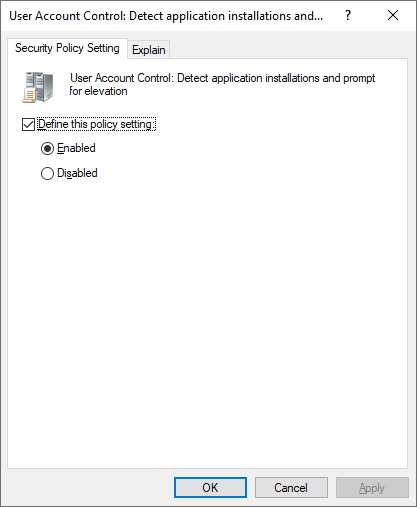
Habilitar el elemento denominado Control de cuentas de usuario: solo eleva las aplicaciones de acceso a la interfaz de usuario que están instaladas en ubicaciones seguras.
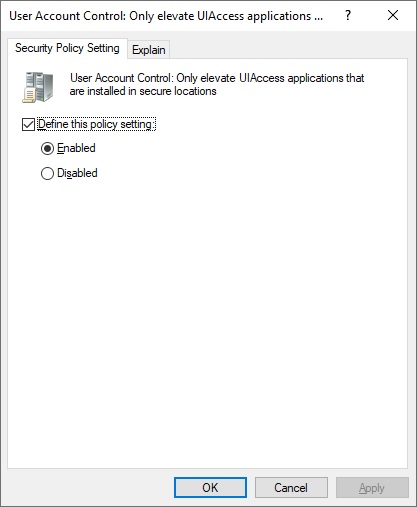
Habilitar el elemento denominado Control de cuentas de usuario: ejecute todos los administradores en modo de aprobación de administrador.
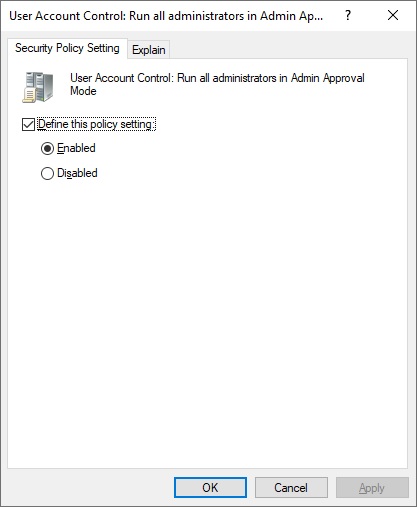
Habilitar el elemento denominado Control de cuentas de usuario: cambie al escritorio seguro al solicitar la elevación.
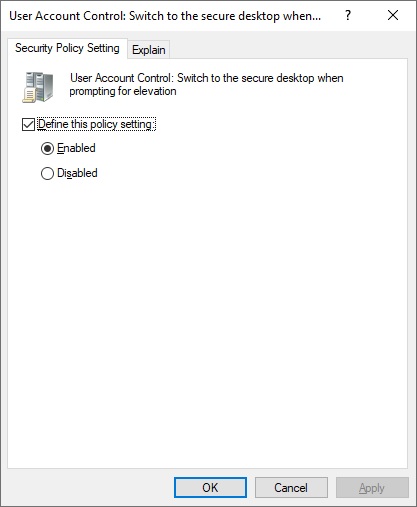
Habilite el elemento denominado Control de cuentas de usuario: virtualice errores de escritura de archivos y registros en ubicaciones por usuario.
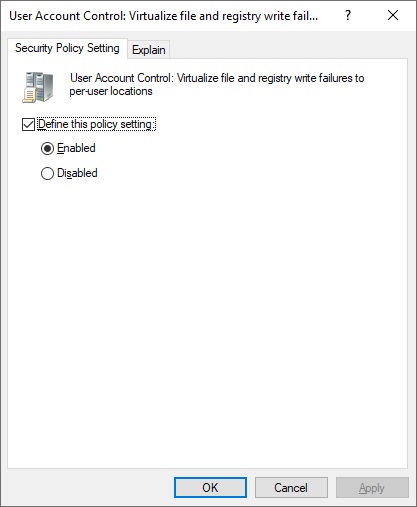
Habilite el elemento denominado Control de cuentas de usuario: comportamiento del símbolo del sistema de elevación para los administradores en modo de aprobación de administrador.
Seleccione la opción Solicitar consentimiento en el escritorio seguro.
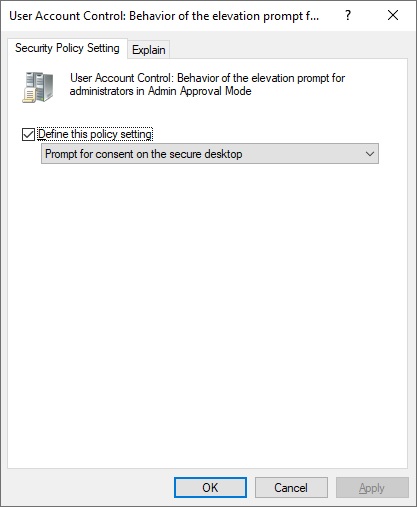
Habilite el elemento denominado Control de cuentas de usuario: comportamiento del símbolo del sistema de elevación para los usuarios estándar.
Seleccione la opción Solicitar credenciales.
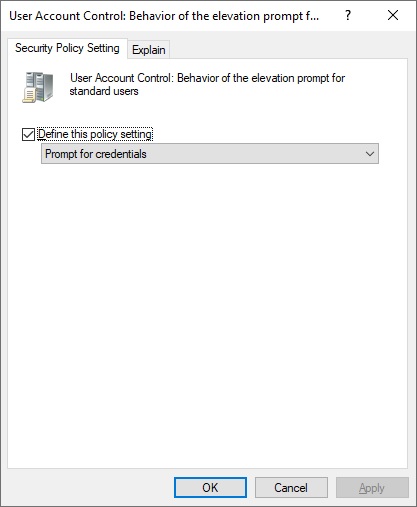
Para guardar la configuración de directiva de grupo, debe cerrar el editor de directivas de grupo.
¡Felicitaciones! Ha terminado la creación del GPO.
Tutorial - Aplicación del GPO para habilitar la UAC
En la pantalla Administración de directivas de grupo, debe hacer clic con el botón derecho en la unidad organizativa deseada y seleccionar la opción para vincular un GPO existente.

En nuestro ejemplo, vamos a vincular la directiva de grupo denominada MY-GPO a la raíz del dominio.

Después de aplicar el GPO es necesario esperar 10 o 20 minutos.
Durante este tiempo, el GPO se replicará en otros controladores de dominio.
Reinicie un equipo y compruebe la configuración de UAC.
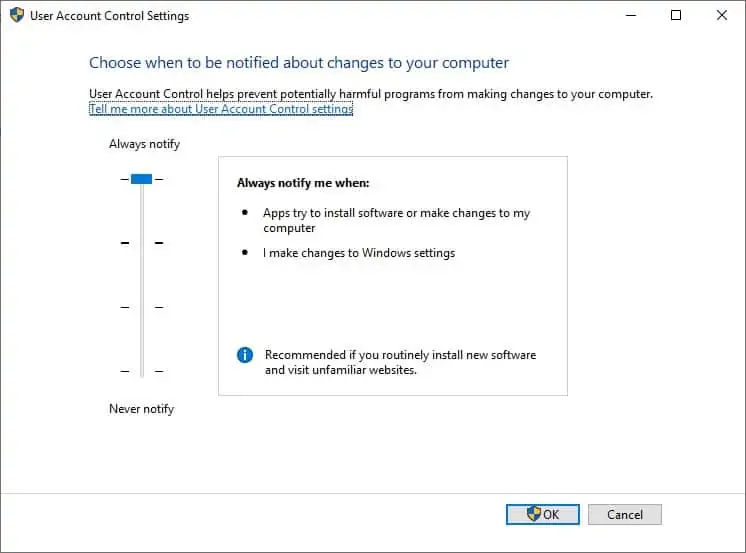
En nuestro ejemplo, hemos habilitado UAC en todos los equipos de dominio mediante un GPO.
